Робочі області
Перемикайтеся між різними робочими просторами, вкладками та контекстними середовищами Fusion 360, щоб отримати доступ до інструментів, які відповідають вашим потребам на кожному етапі процесу проектування.
Робочі області у Fusion 360
Можливості Fusion 360 згруповані в цільові робочі області. Інструменти в кожній робочій області організовано на вкладках на панелі інструментів відповідно до конкретних завдань дизайну. Деякі інструменти доступні в кількох робочих областях.
Контекстні вкладки – це вкладки, які стають активними лише в контексті команди, яку ви викликаєте. Вони невидимі, доки не вибрано команду, з якою вони пов’язані.
Дизайн робочого простору
Робоча область «Дизайн» дозволяє створювати та редагувати геометрію моделі твердого тіла, поверхні та T-spline на основі геометрії 2D ескізу. Цей робочий простір найбільше схожий на традиційне 3D-середовище САПР, де ви можете створювати функції на основі історії (тобто видавлювання, обертання, горище, розгортання), які оновлюються зі змінами в дизайні.
Контекстна вкладка «Ескіз».
![]() Ескіз — це контекстна вкладка, яка містить інструменти, які дозволяють створювати та змінювати 2D-ескізи, які керують 3D-геометрією проекту.
Ескіз — це контекстна вкладка, яка містить інструменти, які дозволяють створювати та змінювати 2D-ескізи, які керують 3D-геометрією проекту.
Ви можете отримати доступ до контекстної вкладки Sketch у багатьох областях робочої області Design . Найпоширенішим місцем є вкладка Solid > панель Create > Create Sketch .

Оскільки ви можете створити ескіз у кількох вкладках, а також у контекстних вкладках, ескіз є особливим випадком і відображається разом з іншими неконтекстуальними вкладками.
«Створити ескіз» відкриває нову контекстну вкладку «Ескіз» із спеціальною панеллю інструментів, яка за замовчуванням містить інструменти ескізу, які найчастіше використовуються на панелі інструментів. Обмеження ескізу також відображаються на панелі інструментів за замовчуванням. Сама вкладка виділена синім кольором, а також кнопка «Завершити ескіз» , повідомляючи про те, що ви зараз перебуваєте в тимчасовому режимі.
Різниця між контекстною вкладкою Sketch та іншими контекстними вкладками полягає в тому, що ви все ще можете переходити до інших вкладок, поки вкладка Sketch активна. Це тому, що ви можете викликати команди моделювання (наприклад, Extrude ), навіть коли ваш ескіз активний. Це автоматично призведе до виходу з режиму ескізу та переходу до самої команди.
Докладніше про інструменти Sketch .
Суцільна вкладка
Вкладка Solid містить інструменти, які дозволяють створювати та змінювати твердотільні моделі.

Дізнайтеся більше про інструменти твердотільного моделювання .
Сформуйте контекстне середовище
![]() Форма — це контекстне середовище, яке дозволяє штовхати та тягнути грані, ребра та вершини тіл T-Spline для створення складних органічних елементів. Інструменти схожі на глиняні для ліплення.
Форма — це контекстне середовище, яке дозволяє штовхати та тягнути грані, ребра та вершини тіл T-Spline для створення складних органічних елементів. Інструменти схожі на глиняні для ліплення.
Ви можете отримати доступ до контекстного середовища Form із вкладки Solid , панелі Create .

Дізнайтеся більше про інструменти форми T-Spline .
Вкладка поверхні
Вкладка «Поверхня» містить інструменти, які дозволяють створювати та змінювати складні параметричні поверхні. Поверхні представляють зовнішню форму конструкції, але не мають товщини. Ви також можете використовувати інструменти на вкладці «Поверхня» , щоб залатати або відремонтувати отвори в моделі.

Дізнайтеся більше про інструменти моделювання поверхні .
Сітка вкладка
Вкладка «Сітка» містить інструменти, які дозволяють створювати та змінювати параметричні тіла сітки. Тіло сітки — це набір граней багатокутника, що складається з вершин і ребер. Сітка не має товщини. Сітки зазвичай використовуються в адитивному виробництві.
Ви можете використовувати команди Mesh , щоб вставляти, ремонтувати та змінювати тіла сітки, щоб підготувати їх до виробництва.

Дізнайтеся більше про інструменти моделювання Mesh .
Вкладка листового металу
Вкладка Листовий метал містить інструменти, які дозволяють створювати та змінювати компоненти Листового металу за допомогою правил листового металу. Ви можете документувати та виготовляти плоскі візерунки, використовуючи 2D-креслення та стратегії різання.

Дізнайтеся більше про інструменти для листового металу .
Плоский шаблон контекстного середовища
![]() Плоский шаблон — це контекстне середовище, яке дозволяє створювати плоский шаблон листового металу зі складеного дизайну.
Плоский шаблон — це контекстне середовище, яке дозволяє створювати плоский шаблон листового металу зі складеного дизайну.
Ви можете отримати доступ до контекстного середовища Flat Pattern із вкладки Sheet Metal , панелі Create .
-
Вкладка «Плоский візерунок, суцільний ». Використовуйте інструменти на вкладці «Плоский шаблон, суцільний» , щоб створювати та змінювати плоский візерунок із суцільною геометрією.

-
Вкладка «Поверхня плоского шаблону »: використовуйте інструменти на вкладці «Поверхня плоского шаблону» , щоб створювати та змінювати плоский візерунок із геометрією поверхні.

Контекстне середовище Base Feature
![]() Base Feature — це контекстне середовище, яке дозволяє входити в пісочницю прямого моделювання та вставляти функцію без історії на часову шкалу . Функція «База» надає вам доступ як до інструментів моделювання, так і до інструментів обробки поверхні.
Base Feature — це контекстне середовище, яке дозволяє входити в пісочницю прямого моделювання та вставляти функцію без історії на часову шкалу . Функція «База» надає вам доступ як до інструментів моделювання, так і до інструментів обробки поверхні.
Ви можете отримати доступ до контекстного середовища Base Feature із вкладки Solid панелі Create .
Дізнайтеся більше про контекстне середовище Base Feature .
-
Вкладка Base Feature Solid : використовуйте інструменти на вкладці Base Feature Solid для створення та зміни геометрії твердого тіла.

-
Вкладка Base Feature Surface : Використовуйте інструменти на вкладці Base Feature Surface для створення та зміни геометрії поверхні.

електроніка
Середовище Electronics дозволяє створювати та редагувати схеми, 2D макети друкованих плат, 3D дизайни друкованих плат, електронні компоненти та бібліотеки компонентів. Ви можете використовувати спільну бібліотеку компонентів між Fusion 360 і EAGLE і пов’язувати компоненти між ними, щоб усі зміни відбувалися без проблем.
Дизайн електроніки
Ви отримуєте доступ до середовища Design Electronics Design з меню File , New Electronics Design . На вкладці «Загальні» ви починаєте процес проектування, вибираючи створення або посилання на схему чи проект плати.
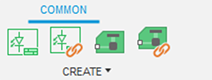
-
Вкладка «Розробка схеми» містить інструменти, які дозволяють створювати та редагувати схеми електронного дизайну. Додайте компоненти з бібліотек, установіть значення та впорядкуйте їх. З’єднайте компоненти мережами та використовуйте шини у своїй схемі та імітуйте свій проект.

-
Вкладка «Схемний документ» містить інструменти, які надають вам доступ до варіантів складання та списку матеріалів. Інструменти малювання дають змогу створювати деякі ілюстрації на схемах. Він також надає доступ до атрибутів компонентів.

-
Вкладка Schematic Validate містить інструменти, які дозволяють визначати мережеві класи, виконувати перевірку електричних правил і синхронізувати вашу схему з 2D PCB, якщо ви втратили узгодженість між схемою та 2D PCB.

-
Вкладка Schematic Automate містить інструменти, які дозволяють виконувати командні сценарії та програми на мові користувача.

-
Вкладка «Бібліотека схем» надає вам доступ до менеджера бібліотек для навігації бібліотеками. Оновіть компоненти вашого дизайну за допомогою новіших версій із бібліотек або експортуйте компоненти, які використовуються у вашому дизайні, до бібліотек.

-
Вкладка 2D PCB Design містить інструменти, які дозволяють створювати та редагувати дизайн друкованої плати. Він надає доступ до різних інструментів маршрутизації для розміщення сигналів на платі.

-
Вкладка 2D PCB Document містить інструменти, які дозволяють вказувати імена, значення та атрибути для компонентів, а також інструменти для малювання деяких ілюстрацій і додавання розмірів до вашого макета.

-
Вкладка 2D PCB Rules надає доступ до перевірки правил проектування. Цей інструмент дозволяє встановлювати правила проектування та перевіряти ваш дизайн на відповідність їм.

-
Вкладка «2D PCB Manufacturing» містить інструменти, які дозволяють створювати виробничі дані для вашого проекту PCB. Спочатку перегляньте вихідні дані або запустіть процесор CAM, щоб створити повний набір виробничих даних (Gerber, свердло, ODB++, опис матеріалів, Pick&Place, PDF).

-
Вкладка 2D PCB Automation містить інструменти, які дозволяють виконувати командні сценарії та програми мови користувача.

-
Вкладка 2D PCB Simulation надає доступ до інструментів моделювання ANSYS. Симулюйте ефективність дизайну електроніки та просторові відносини, щоб підтримувати роботу електронного дизайну якнайкраще.

-
Вкладка 2D PCB Library надає доступ до Library Manager для навігації між бібліотеками компонентів. Звідси оновлюйте визначення компонентів у вашому проекті з оновлених бібліотек.

-
Вкладка 3D PCB містить інструменти, які дозволяють орієнтувати компоненти, додавати наскрізні отвори, змінювати форму друкованої плати. Ви можете перенести зміни назад у 2D дизайн друкованої плати, щоб жодні зміни не були втрачені чи забуті.

Бібліотека електроніки
Бібліотека електроніки дозволяє створювати та редагувати електронні пристрої, символи, сліди, 3D-пакети та бібліотеки компонентів. Ви можете створювати абсолютно нові пристрої або посилатися на вже існуючі пристрої, на яких базуватимете свій дизайн.
Ви отримуєте доступ до середовища Electronics Library із меню File , New Electronics Library . Ви починаєте з вибору створення чи імпорту компонента, символу, посадкового місця або 3D-пакета.
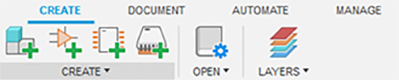
-
Вкладка «Пристрій» містить інструменти, які дозволяють створювати та редагувати електронні компоненти.

-
Вкладка «Символ» містить інструменти, які дозволяють створювати та редагувати символи електронних компонентів.

-
Вкладка «Відбиток» містить інструменти, які дозволяють створювати та редагувати відбитки електронних компонентів.

-
Вкладка Package 3D містить інструменти, які дозволяють створювати та редагувати 3D-моделі для ваших електронних компонентів.

-
Вкладка «Документ» містить інструменти, які дають вам доступ до менеджера бібліотеки, переглядають шари та друкують проекти електронних компонентів.
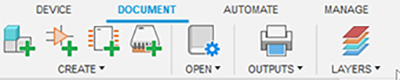
-
Вкладка «Автоматизація» містить інструменти, які дозволяють виконувати командні сценарії та програми мовою користувача.

-
Вкладка «Керування» надає доступ до менеджера бібліотек, де можна переходити до своїх бібліотек, оновлювати компоненти за допомогою новіших версій із бібліотек або експортувати компоненти, використані у вашому проекті, у бібліотеки.

Дізнайтеся більше про середовище електроніки .
Робоча область Generative Design
Робоча область Generative Design дозволяє одночасно генерувати кілька проектних рішень, готових до САПР, на основі вимог до виробництва та продуктивності.
Дізнайтеся більше про робочу область Generative Design .
Визначити вкладку
Вкладка «Визначити» містить інструменти, які дозволяють налаштувати дослідження дизайну з визначеними цілями, обмеженнями, матеріалами та параметрами виробництва. Створіть у хмарі кілька варіантів проектування з урахуванням процесів і продуктивності за допомогою маркерів. Вивчіть і оцініть кожен варіант дизайну на основі компромісів, які є найбільш критичними для ваших потреб. Потім експортуйте свій оптимальний проект та імпортуйте готову для CAD геометрію у Fusion 360.

Редагувати контекстне середовище моделі
![]() Контекстне середовище «Редагувати модель» дозволяє використовувати стандартні інструменти моделювання Fusion 360 для створення та редагування геометрії моделі, створення перешкод і збереження геометрії.
Контекстне середовище «Редагувати модель» дозволяє використовувати стандартні інструменти моделювання Fusion 360 для створення та редагування геометрії моделі, створення перешкод і збереження геометрії.
Ви можете отримати доступ до контекстного середовища «Редагувати модель» із вкладки «Визначити» панелі «Редагувати модель» .
-
Вкладка «Редагувати модель твердого тіла »: вкладка «Редагувати модель твердого тіла» містить інструменти, які дозволяють редагувати геометрію твердої моделі, не виходячи з робочого середовища Generative Design .

-
Вкладка «Редагувати поверхню моделі» : вкладка «Редагувати поверхню моделі» містить інструменти, які дозволяють редагувати геометрію моделі поверхні, не виходячи з робочого середовища Generative Design .

Дослідіть контекстне середовище
![]() Контекстне середовище Explore дозволяє відображати модель, стрес, попередній перегляд експорту та подання простору дизайну результату. Ви також можете відкрити вікно порівняння .
Контекстне середовище Explore дозволяє відображати модель, стрес, попередній перегляд експорту та подання простору дизайну результату. Ви також можете відкрити вікно порівняння .
Ви можете отримати доступ до контекстного середовища Дослідження з вкладки Визначити панелі Дослідження .

-
Контекстна вкладка «Перегляд результатів »: у контекстному середовищі «Дослідження », коли ви вибираєте один або кілька результатів для дослідження в 3D-перегляді або перегляді порівняння , панель інструментів перемикається на контекстну вкладку « Перегляд результатів », яка містить різні інструменти для відображення, порівняння та експорту результатів .

Рендер робочої області
Робоча область Render дозволяє створювати фотореалістичні зображення вашого дизайну. Налаштуйте освітлення та матеріали, додайте наклейки та використовуйте локальні чи хмарні обчислення, щоб реалістично передати свій дизайн.

Докладніше про робочу область Render .
Робоча область анімації
Робоча область «Анімація» допомагає вам передати свій дизайн за допомогою тривимірних розкомпонованих зображень і анімації, щоб показати збірку дизайну. Поділіться відео з колегами та клієнтами, щоб допомогти їм зрозуміти та оцінити ваш дизайн.

Докладніше про робоче середовище «Анімація» .
Симуляційне робоче середовище
Робоча область Simulation дає змогу налаштувати дослідження для перевірки вашого проекту за допомогою аналізу кінцевих елементів (FEA). Змоделюйте, як ваша конструкція працює за різних навантажень і умов. Проаналізуйте результати, щоб зрозуміти фізичні обмеження вашого проекту. Досліджуйте альтернативні варіанти дизайну та приймайте зважені рішення щодо змін дизайну.
Дізнайтеся більше про робоче середовище моделювання .
Вкладка «Налаштування».
Вкладка Налаштування активна за замовчуванням. Він містить інструменти, які дозволяють налаштувати симуляцію .

Вкладка Результати
Вкладка «Результати» містить інструменти, які дозволяють аналізувати результати моделювання .

Спростіть контекстне середовище
![]() Контекстне середовище Simplify дозволяє вносити зміни до геометрії моделі, що стосуються симуляції. Ці зміни не впливають на виробничу геометрію, створену в робочих областях моделювання.
Контекстне середовище Simplify дозволяє вносити зміни до геометрії моделі, що стосуються симуляції. Ці зміни не впливають на виробничу геометрію, створену в робочих областях моделювання.
Ви можете отримати доступ до контекстного середовища Simplify із вкладки «Налаштування» , панелі «Спрощення» .
Дізнайтеся більше про контекстне середовище Simplify .
-
Вкладка «Спрощення твердого тіла »: вкладка «Спрощене тверде тіло» містить інструменти, які дозволяють вносити зміни геометрії твердої моделі, пов’язані з симуляцією.

-
Вкладка «Спростити поверхню ». Вкладка «Спростити поверхню» містить інструменти, за допомогою яких можна редагувати геометрію моделі поверхні, пов’язану з моделюванням.

Порівняйте контекстне середовище
Контекстне середовище Compare дозволяє порівнювати результати моделювання. Він стає доступним після успішного завершення симуляційного дослідження, а результати доступні для перегляду. Використовуйте контекстне середовище «Порівняти» , щоб переглядати різні результати моделювання у вікнах, розташованих поруч.
Ви можете отримати доступ до контекстного середовища «Порівняти» з вкладки «Результати» , панелі «Порівняти» .
Дізнайтеся більше про контекстне середовище Compare .
Робоча область виробництва
Робоча область Manufacture дозволяє створювати траєкторії для виготовлення компонентів за допомогою таких процесів, як механічна обробка та токарна обробка (субтрактивне виробництво) або 3D-друк (додаткове виробництво).
Дізнайтеся більше про робочу область Manufacture .
Вкладка фрезерування
Вкладка «Фрезерування» містить інструменти, пов’язані з 2D-фрезеруванням, 3D-фрезеруванням, свердлінням і багатоосьовою обробкою.

Вкладка повороту
Вкладка «Токарна обробка» містить інструменти, пов’язані з токарною обробкою та свердлінням.

Вкладка добавки
Вкладка Additive містить інструменти, пов’язані з адитивним виробництвом.

Вкладка перевірки
Вкладка «Перевірка» містить інструменти, за допомогою яких можна перевірити, чи деталь правильно налаштована на машині та виготовлена з дотриманням заданих допусків.

Вкладка виготовлення
Вкладка «Виготовлення» містить інструменти, пов’язані з різанням.

Вкладка Службові програми
Вкладка «Утиліти» містить інструменти, пов’язані з бібліотекою інструментів, диспетчером завдань, інспекцією та надбудовами.

Робоча область малювання
Робоча область «Креслення» дозволяє документувати виробничі специфікації за допомогою інтегрованих асоціативних креслень і анімацій для деталей і вузлів.

Докладніше про робоче середовище «Малювання» .
Контекстне середовище Title Block
Контекстне середовище блоку заголовка дозволяє змінювати блок заголовка. Ви можете додавати атрибути, текст, базову геометрію та зображення.
Щоб отримати доступ до контекстного середовища блоку заголовка , виберіть блок заголовка на поточному аркуші, клацніть правою кнопкою миші, а потім виберіть «Редагувати блок заголовка» .

Прикордонне контекстне середовище
Контекстне середовище Border дозволяє змінювати блок заголовка та рамку. Ви можете додати текст, базову геометрію та зображення.
Щоб отримати доступ до контекстного середовища «Межа» , виберіть межу на поточному аркуші, клацніть правою кнопкою миші та виберіть «Редагувати межу» .

Орігінал сторінки: Workspaces